pdf格式转换神器-pdfFactory
作者:互联网
01pdfFactory简介
pdfFactory 直译就是pdf工厂,它的能力绝对对得起这个称号。在转pdf这件事情上,没有它做不到只有你想不到。
官方介绍:是一个无须Acrobat创建Adobe pdf文件的打印机驱动程序,pdfFactory 提供的创建 PDF 文件的方法比其他方法更方便和高效。
它的方便高效,在于只要能打印的东西它就可以转化成pdf,无论是word、excel、ppt还是照片、网页、txt。而且操作起来和正常的打印机一模一样。
02pdfFactory安装
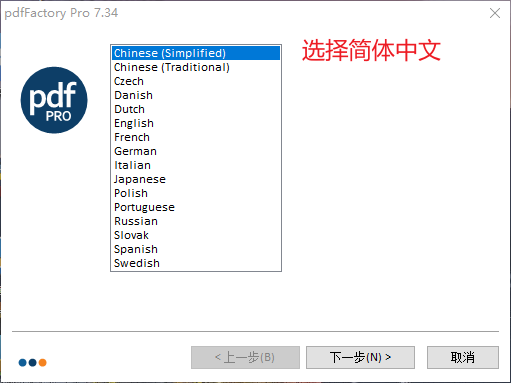
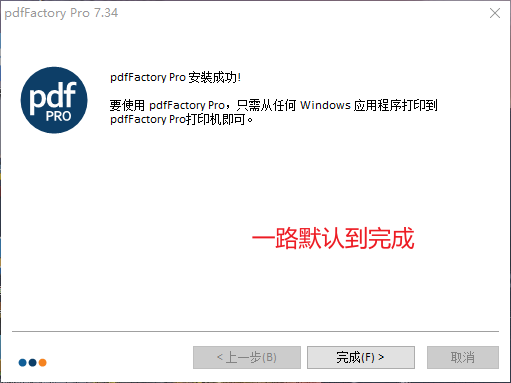
关注公众号,后台回复pdf获取pdf神器及激活教程。
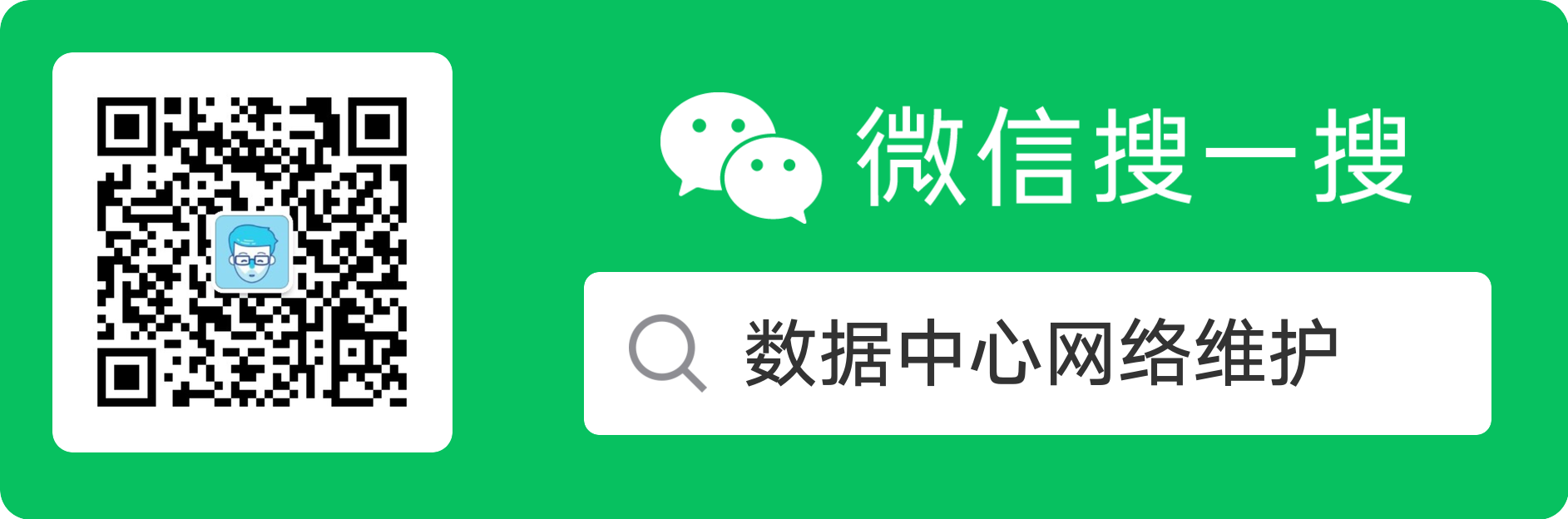
03pdfFactory常规使用
1、word转pdf
点击打印,选择pdffactory,选择打印样式,点击打印。
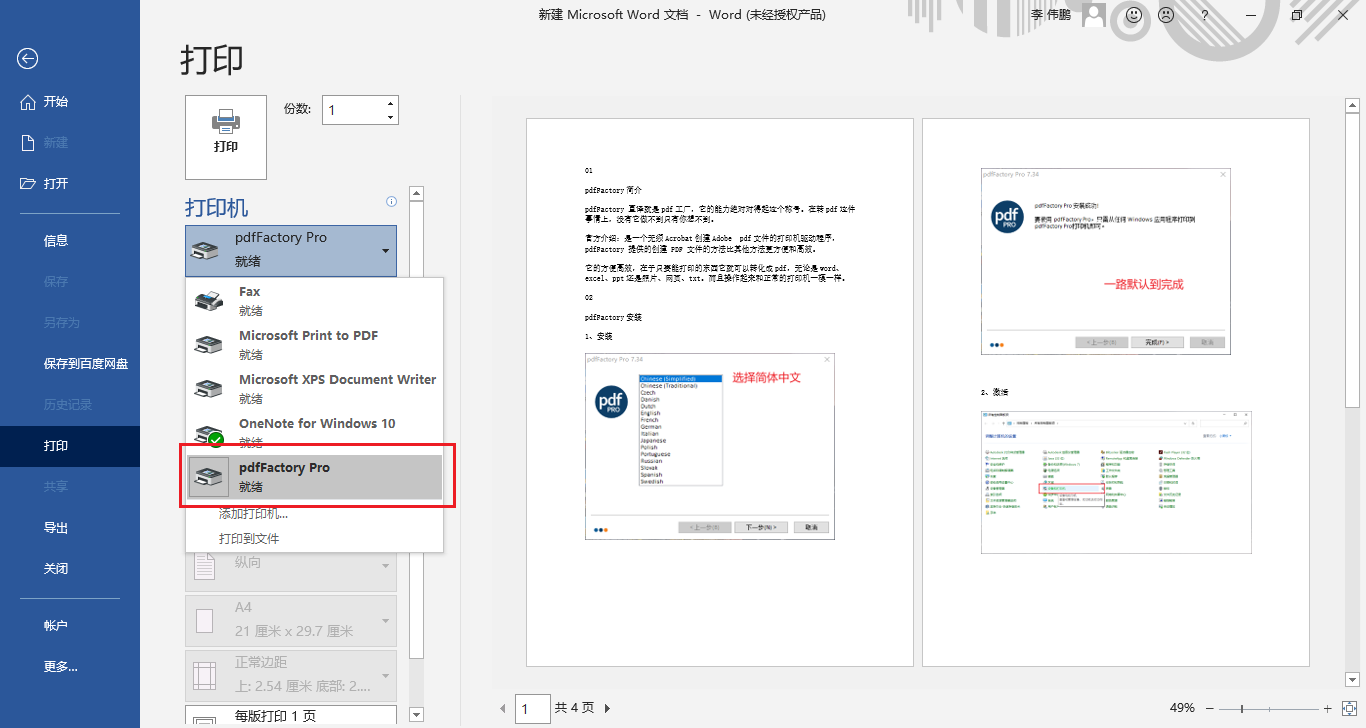
完成打印后,点击保存即可生成pdf。
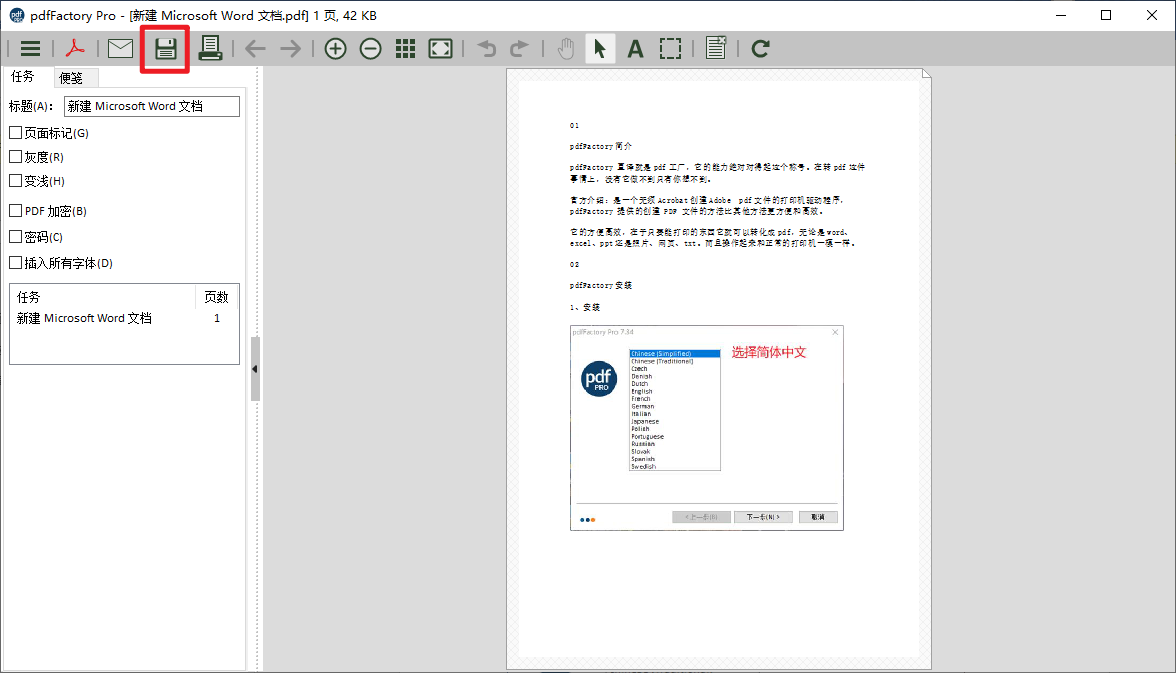
2、excel转pdf
点击打印,选择pdffactory,选择打印样式,点击打印后保存文件即可。
可以只框选需要的区域进行转换。
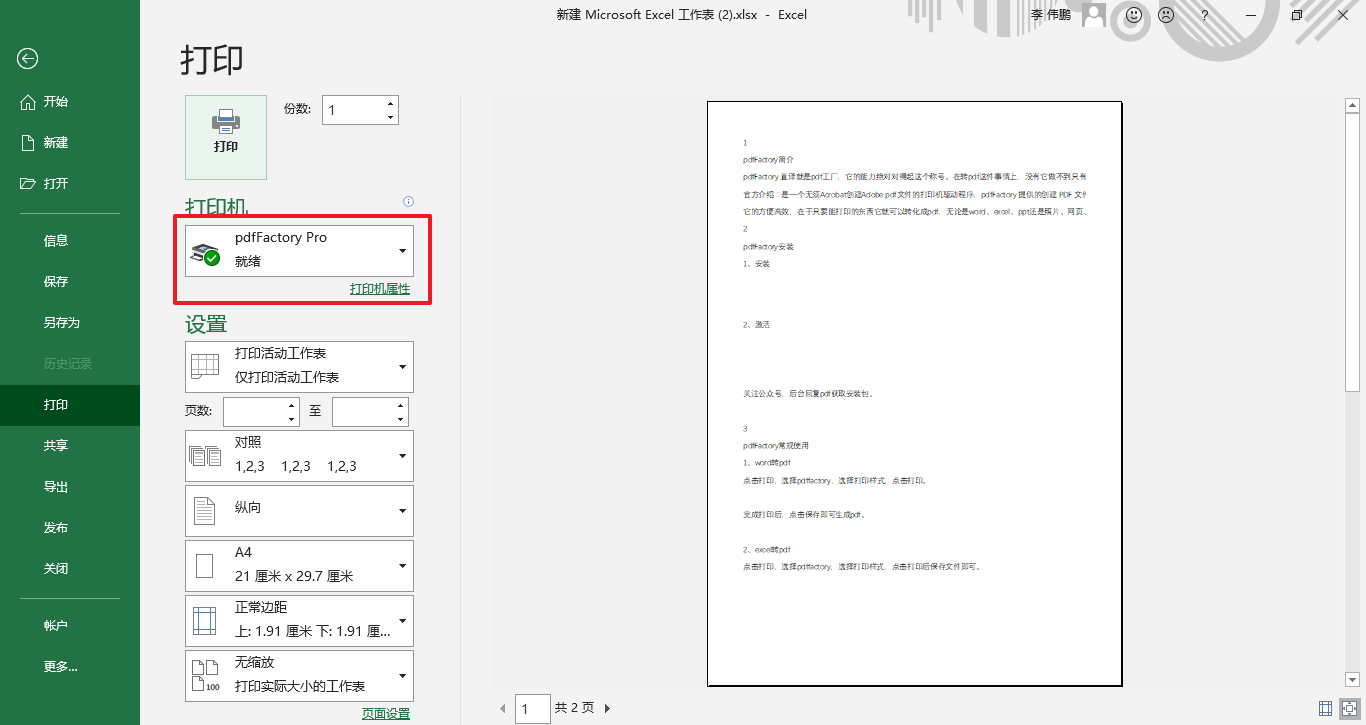
3、ppt转pdf
点击打印,选择pdffactory,选择打印样式,点击打印后保存文件即可。
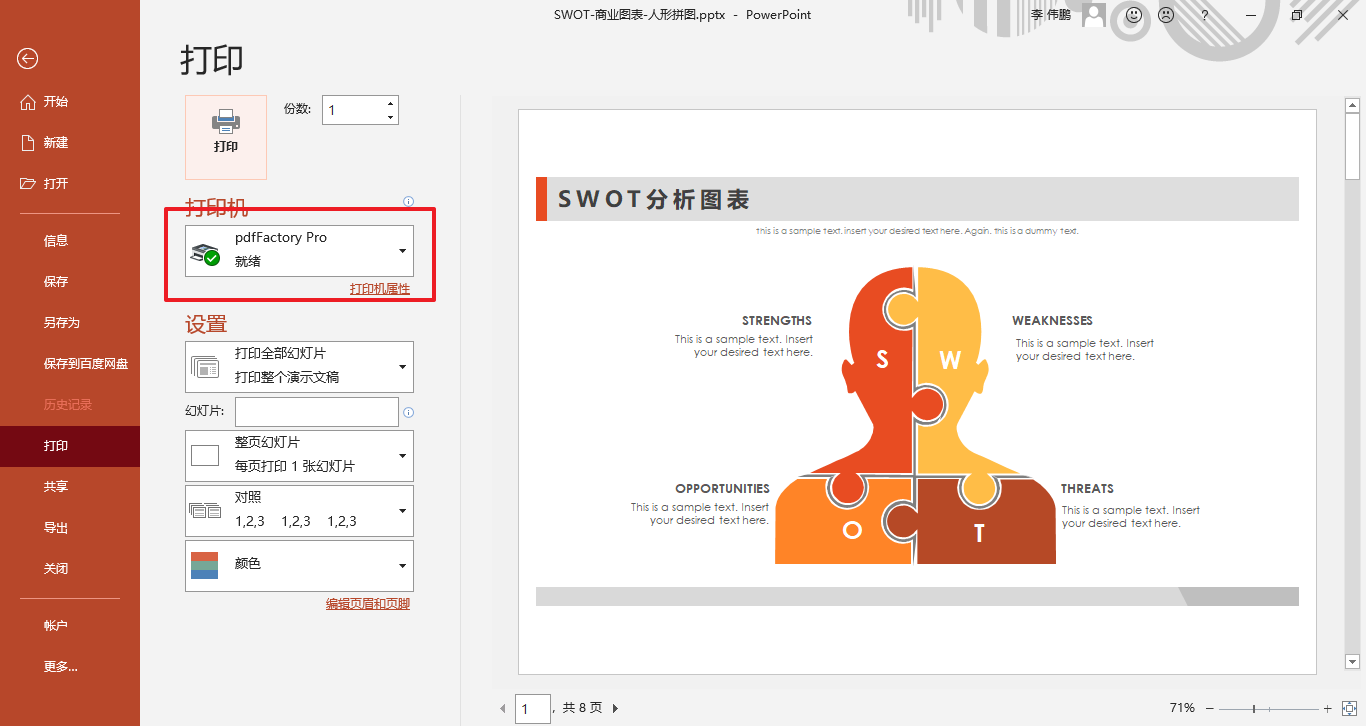
4、图片转pdf
如jpg转pdf、png转pdf等,不限格式。
点击打印,选择pdffactory,选择打印样式,点击打印后保存文件即可。
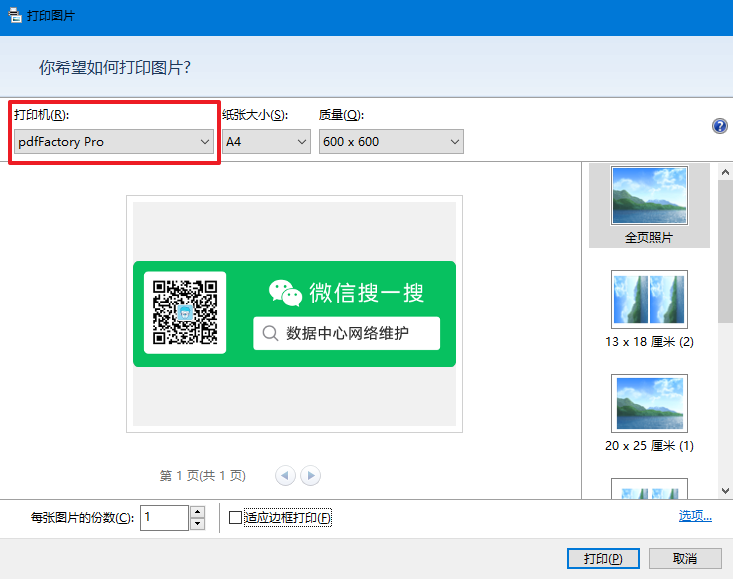
5、网页转pdf
点击打印,选择pdffactory,选择打印样式,点击打印后保存文件即可。
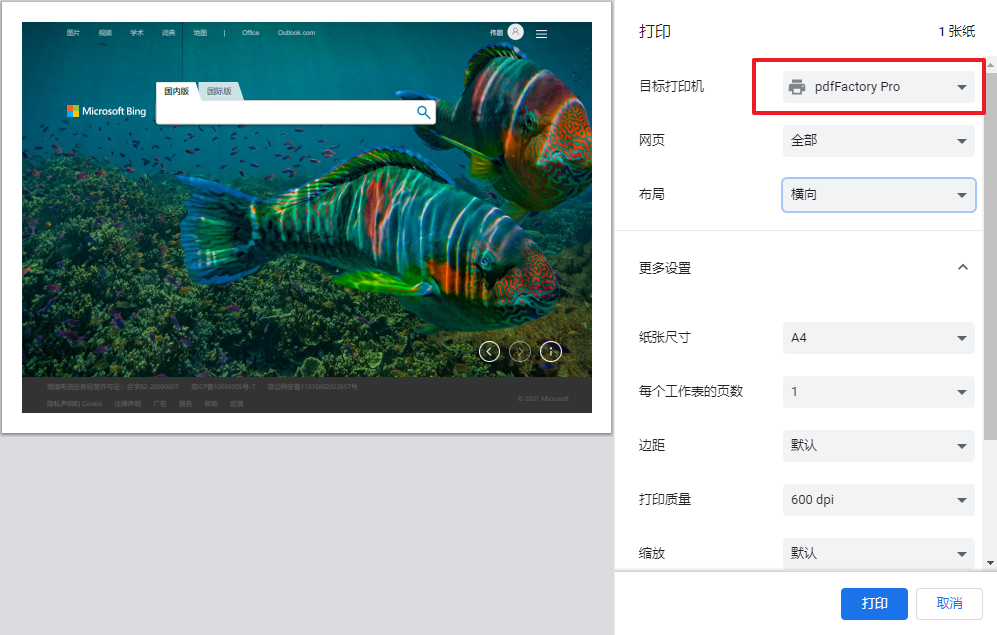
6、dwg转pdf、visio转pdf
设计图纸经常要转成pdf格式进行交付,也是一样的点击打印,选择pdffactory,选择打印样式,点击打印后保存文件即可。
总之,当你有想要转pdf的东西,你只要点击打印,选择pdffactory即可。
04pdfFactory高阶使用
1、多文件合并成一个pdf
逐个打印,待全部打印完成后,在pdffactory里面一次性保存,或将pdffactory设置成默认打印机,选择需要合并的文件,右键点击打印,批量完成打印再在pdffactory里面一次性保存。
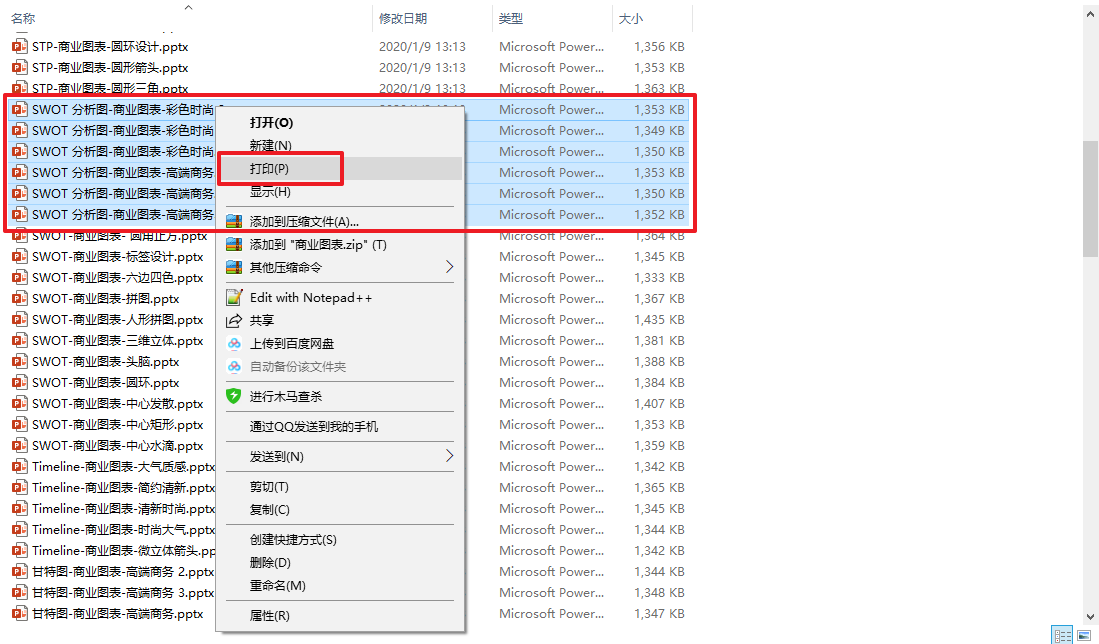
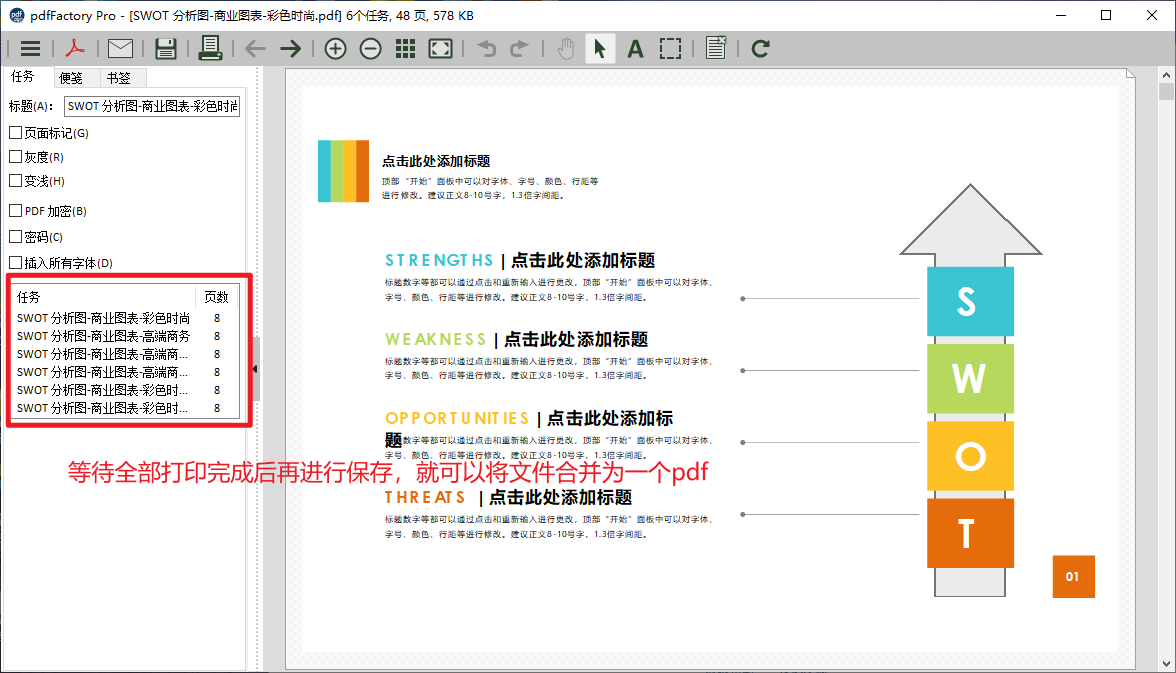
2、pdf合并
pdf文件和普通文件一样,可以通过pdffactory,待需要合并的pdf全部打印完成之后,再进行保存,实现pdf文件的合并。
3、pdf页面提取与拼接
当你只需要一份pdf文件的某些页面时,可以在打印时选择需要的页面,进行打印,就可以提取出需要的页面,形成一份新的pdf文件。也可以借助pdffactory进行不同文件不同页面的拼接,只要你打印的顺序和你最终想要的一样即可。
4、pdf页面删除
当某些页面需要剔除时,可通过删除按钮进行删除后再保存,形成新的pdf。
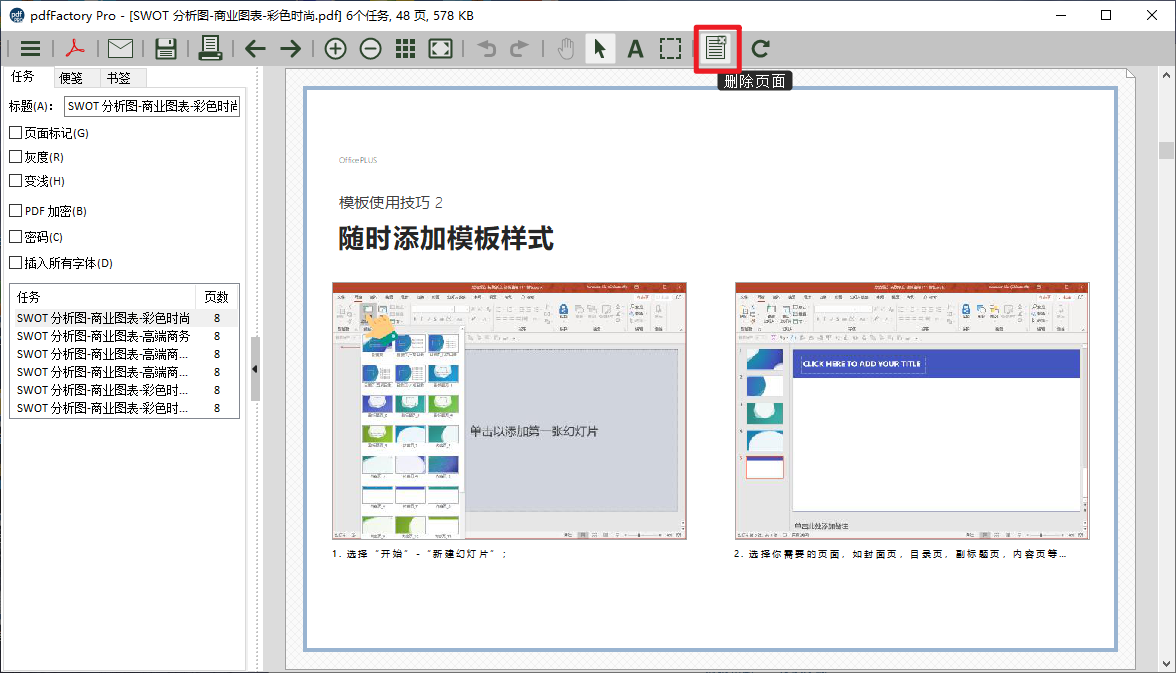
关注公众号,后台回复pdf获取pdf神器以及更多精彩实用的技巧分享。
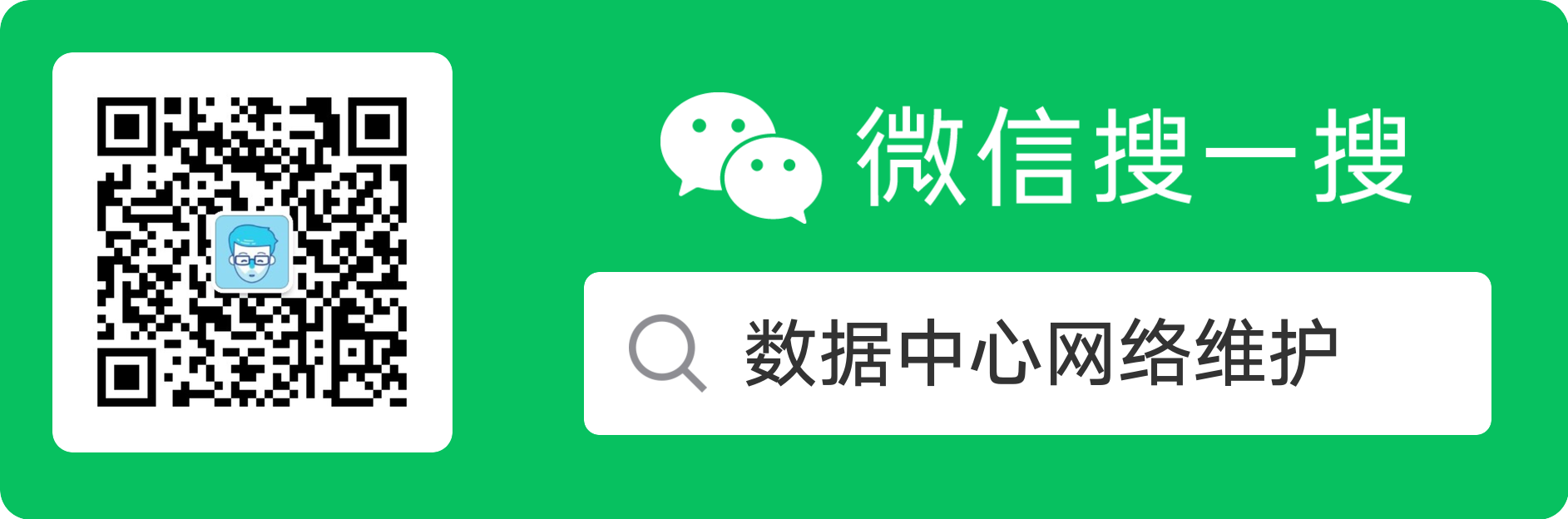
标签:文件,pdfFactory,打印,神器,点击,选择,pdf,pdffactory 来源: https://www.cnblogs.com/norvell/p/14418184.html